Како надоградити МацБоок Про са ССД-ом
Шта треба знати
- Отворите Диск Утилити > изаберите ССД и изаберите Обриши > преименуј га > кликни Обриши опет.
- Клонирајте свој ХДД користећи софтвер за клонирање или Диск Утилити.
- Искључите рачунар и замените ХДД новим форматираним ССД-ом.
Овај чланак објашњава како да надоградите МацБоок Про са ССД-ом. Ова упутства се односе на старије МацБоок Про уређаје који нису Ретина, али МацБоок Про модели од 2012-2015 имају могућност да прихвате и нови ССД.
Прикупите прави хардвер
Пре него што почнете, сакупите следеће алате:
- Нови ССД
- Т6 Торк одвијач
- Пхилипс #00 одвијач
- САТА на УСБ кабл
- Спудгер алат
Форматирајте свој ССД
Пре него што можете било шта да урадите са својим новим ССД-ом, морате га форматирати.
-
Прикључите свој ССД на свој МацБоок Про користећи САТА на УСБ кабл. Ако видите искачућу поруку када укључите свој ССД упозорење о читљивости, изаберите Иницијализујте.
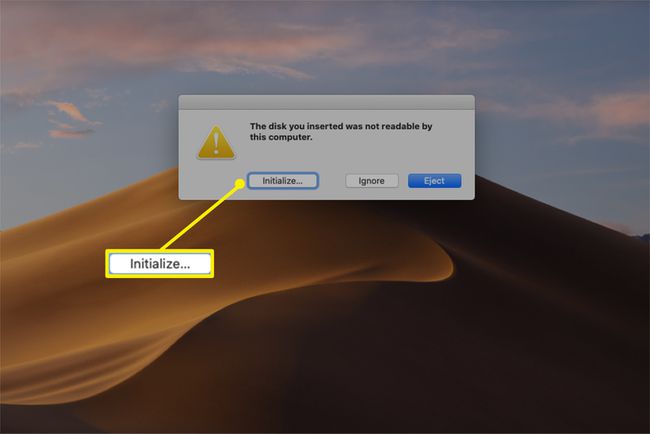
Покрените Диск Утилити и потражите свој ССД испод Екстерни ознака у левој колони. Изабери Обриши из горњег реда опција.
-
У дијалогу унесите ново име и изаберите
мацОС Ектендед (записан у дневнику) и ГУИД табела партиција из падајућих менија.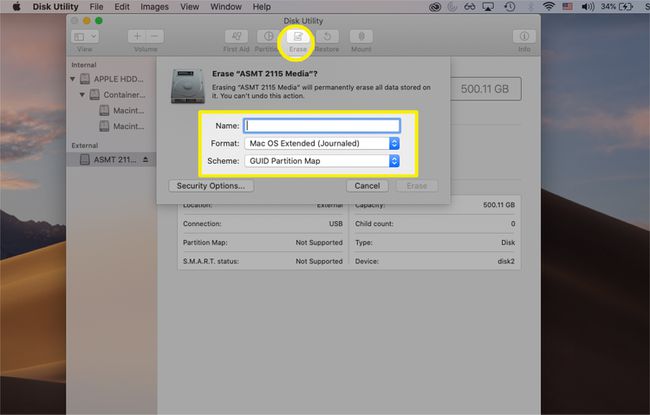
-
Изаберите Обриши да форматирате свој ССД и да га припремите за употребу.
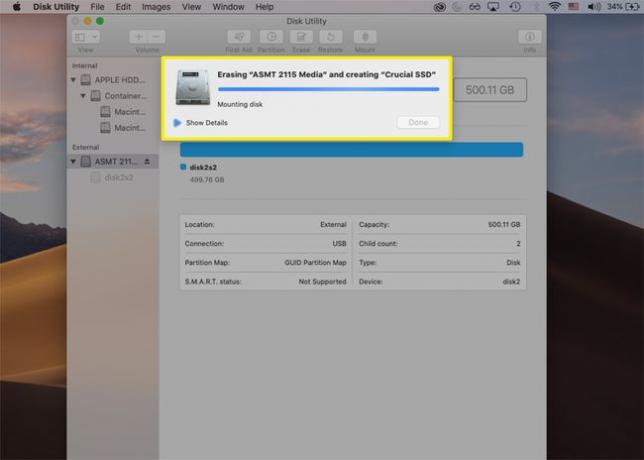
-
Када се процес форматирања заврши, кликните Готово.
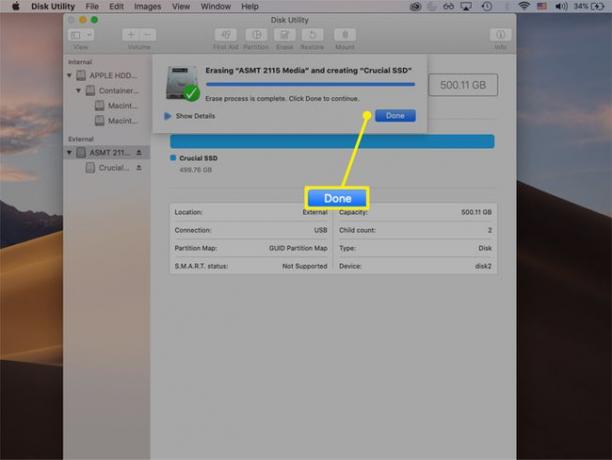
Клонирајте свој чврсти диск помоћу софтвера за клонирање
Као што је наведено у наставку, након форматирања вашег ССД-а, клонирајте свој Мац чврсти диск користећи Диск Утилити или софтвер за клонирање као што је СуперДупер.
-
Отворите СуперДупер и изаберите свој чврсти диск у Копирај падајући мени, нови ССД у до колона, и Резервна копија - све датотеке од Користећи падајући мени.
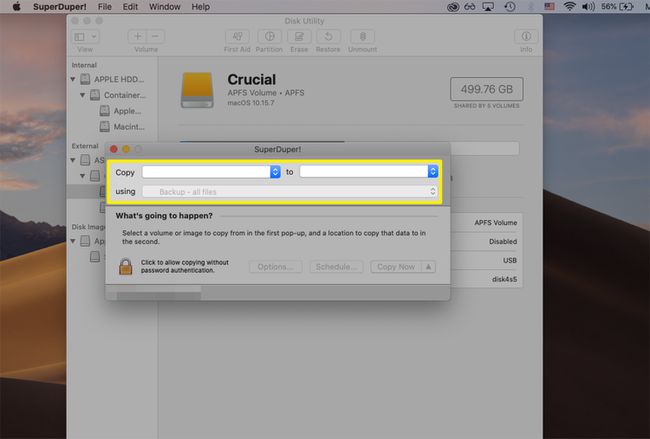
-
Након што направите своје изборе, изаберите Копирај одмах.
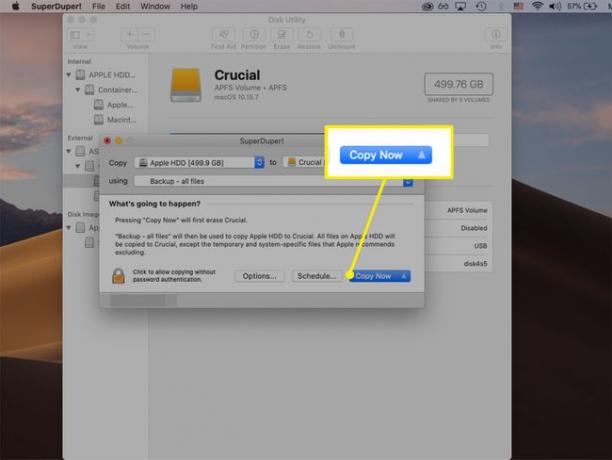
-
Изаберите Копирај да почне.
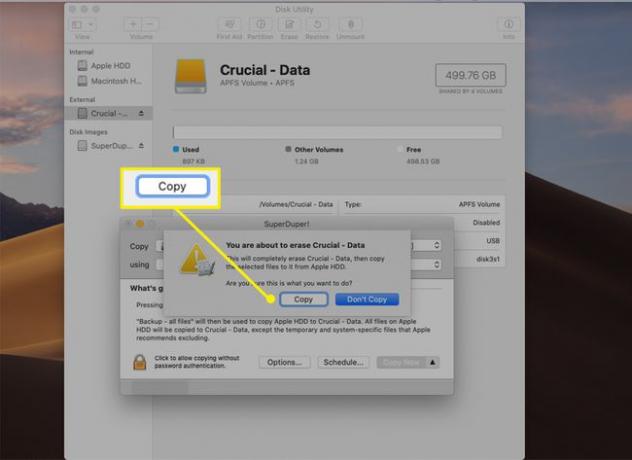
Појавиће се оквир за напредак који показује када је свака фаза процеса завршена. Ово може потрајати дуго, у зависности од тога колико података треба да клонирате.
-
Притисните У реду када се клонирање заврши. Ваш ССД сада садржи све ваше датотеке и копију мацОС-а за покретање. Можете га избацити и искључити рачунар да бисте започели инсталацију.
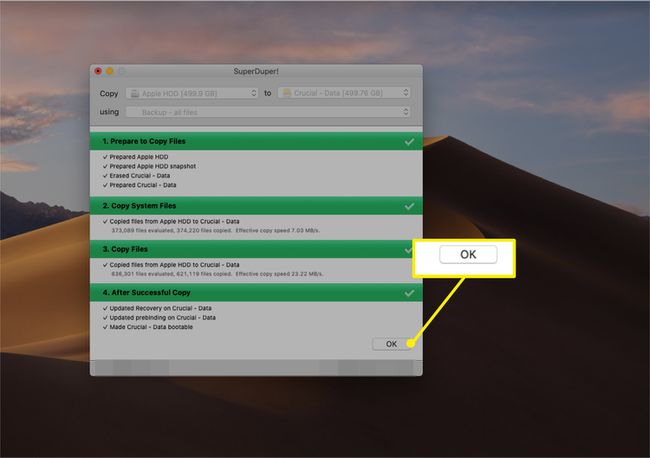
Уклоните унутрашњи ХДД и уметните ССД
Замените свој интерни ХДД новим ССД-ом помоћу ових општих корака.
Ове слике приказују процес на МацБоок Про-у од 13 инча, средином 2012. Кораци се могу разликовати у зависности од вашег модела.
Искључите свој МацБоок Про ако то већ нисте учинили.
-
Окрените МацБоок Про наопако тако да доњи део кућишта буде окренут усправно. Уклоните све завртње помоћу одвијача Пхилипс #00 и нежно уклоните поклопац.
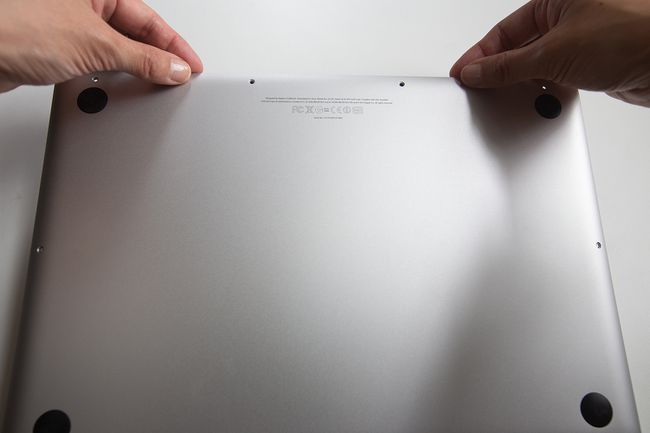
Пажљиво одложите завртње на уредан начин како бисте их касније лако могли поново причврстити на права места.
-
Затим потражите конектор батерије изнад батерије. Користите алат за спудгер да га нежно одвојите од утичнице.

Пронађите свој чврсти диск и олабавите (али не покушавајте да уклоните) завртње на држачу чврстог диска на врху уређаја. Када је довољно лабав, уклоните држач.
-
Користите језичак на врху чврстог диска да га нежно подигнете и одвојите од преграде.

Пренесите ову лепљиву картицу на свој нови ССД на истом месту ради лакшег руковања.
-
Уклоните кабл конектора чврстог диска са леве ивице чврстог диска тако што ћете га постепено повлачити од уређаја. Пренесите четири Т6 Торк завртња (са Т6 Торк одвијачем) на сваком углу вашег чврстог диска на свој нови ССД.

-
Прикључите кабл конектора на ССД, вратите га у постоље и причврстите држач чврстог диска. Ставите конектор батерије чврсто у утичницу ако сте га олабавили и поново причврстите доњи поклопац лаптопа.
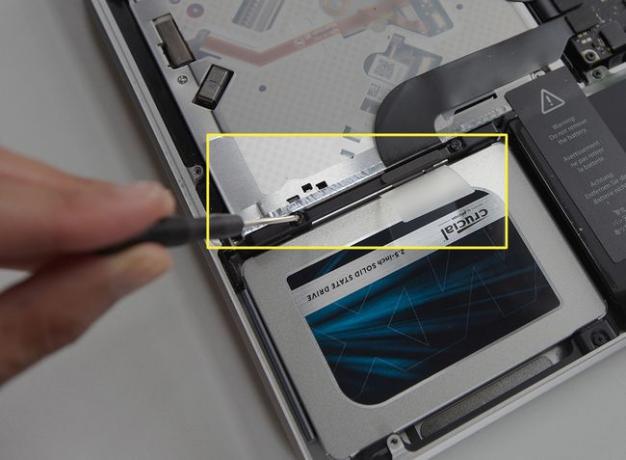
Ако се ваш МацБоок Про не покрене исправно након надоградње ССД-а, поново покрените рачунар док држите притиснут Опција и изаберите свој ССД као диск за покретање.
Да ли се МацБоок Про ССД може надоградити?
Новији МацБоок Про модели из 2016. са Ретина екранима и Тоуцх Барс-има није лако надоградити, јер је ССД залемљен. Ако желите надоградњу хардвера, најбоље је да контактирате Аппле подршку.
Општи процес који је горе наведен требало би да функционише ако имате старији МацБоок Про из 2015. године и раније. Такође можете консултовати произвођача ССД-а да бисте били сигурни да је ваш МацБоок Про модел компатибилан.
Да ли ће ССД учинити мој МацБоок Про бржим?
ССД дискови су знатно бржи, ефикаснији и нуде већу издржљивост од хард дискова, што значи да надоградња ХДД-а вашег МацБоок Про-а новим ССД-ом може учинити да се осећа скоро потпуно новим.
Ако се ваш МацБоок полако покреће и учитава апликације, приметићете тренутно побољшање са ССД-ом. Такође можете видети боље перформансе батерије и регулацију температуре.
ФАК
-
Могу ли да надоградим ССД на МацБоок Про 2018?
Нажалост нема. 2018 МацБоок Про модели долазе са ССД-ом, РАМ-ом и графичком картицом залемљеним на матичну плочу, што значи да ниједан од ових елемената није лако надоградити. Можете истражити замену матичне плоче или надоградњу на новији МацБоок Про модел са већим ССД-ом.
-
Који МацБоок Про 13-инчни модели могу имати надоградњу ССД-а?
Већина МацБоок Про модела од 13 инча од средине 2009. до 2015. са екранима који нису Ретина могу да подносе надоградњу ССД-а. Ако нисте сигурни који модел имате, изаберите Аппле мени и изаберите О овом Мац-у да сазнате више. Такође можете консултовати ово Водич за надоградњу МацБоок Про-а за информације о томе који МацБоок Про од 13 инча је могуће надоградити по ери.
